L'apprentissage des commandes Linux devient plus facile de jour en jour ! Si vous savez comment utiliser les pages de manuel correctement, vous êtes à mi-chemin du parcours de la ligne de commande Linux. Il existe également de bonnes alternatives aux pages de manuel disponible qui vous aide à afficher les feuilles de triche des commandes Linux. Contrairement aux pages de manuel, ces outils n'afficheront que des exemples concis pour la plupart des commandes et excluront toute autre partie théorique. Aujourd'hui, parlons d'un autre ajout utile à cette liste. Dites bonjour à par exemple , un outil de feuille de triche en ligne de commande pour afficher des exemples utiles de commandes Linux.
Par exemple, fournit des exemples pratiques pour de nombreuses commandes Linux et Unix. Si vous souhaitez trouver rapidement des exemples d'une commande Linux spécifique sans passer par les longues pages de manuel, par exemple est votre compagnon. Exécutez simplement, par exemple, suivi du nom de la commande et obtenez les exemples concis de la commande donnée directement dans la fenêtre du terminal. C'est aussi simple que ça !
Eg est un programme open source gratuit écrit en Python langue et le code est disponible gratuitement dans GitHub. Pour ceux qui se demandent, par exemple vient du latin mot "Exempli Gratia" cela signifie littéralement "pour le bien de l'exemple" en anglais. Exempli Gratia est connu par son abréviation e.g. , dans les pays anglophones.
Installer par exemple sous Linux
Par exemple, peut être installé en utilisant Pip directeur chargé d'emballage. Si Pip n'est pas disponible sur votre système, installez-le comme décrit dans le lien ci-dessous.
- Comment gérer les packages Python à l'aide de PIP
Après avoir installé Pip, exécutez la commande suivante pour installer par exemple sur votre système Linux :
$ pip install egAfficher les feuilles de triche des commandes Linux en utilisant Eg
Commençons par afficher la section d'aide du programme par exemple. Pour ce faire, exécutez par exemple sans aucune option :
$ egExemple de résultat :
usage: eg [-h] [-v] [-f CONFIG_FILE] [-e] [--examples-dir EXAMPLES_DIR]
[-c CUSTOM_DIR] [-p PAGER_CMD] [-l] [--color] [-s] [--no-color]
[program]
eg provides examples of common command usage.
positional arguments:
program The program for which to display examples.
optional arguments:
-h, --help show this help message and exit
-v, --version Display version information about eg
-f CONFIG_FILE, --config-file CONFIG_FILE
Path to the .egrc file, if it is not in the default
location.
-e, --edit Edit the custom examples for the given command. If
editor-cmd is not set in your .egrc and $VISUAL and
$EDITOR are not set, prints a message and does
nothing.
--examples-dir EXAMPLES_DIR
The location to the examples/ dir that ships with eg
-c CUSTOM_DIR, --custom-dir CUSTOM_DIR
Path to a directory containing user-defined examples.
-p PAGER_CMD, --pager-cmd PAGER_CMD
String literal that will be invoked to page output.
-l, --list Show all the programs with eg entries.
--color Colorize output.
-s, --squeeze Show fewer blank lines in output.
--no-color Do not colorize output.
Vous pouvez également afficher la section d'aide à l'aide de cette commande :
$ eg --helpVoyons maintenant comment afficher des exemples d'utilisation de commandes.
Pour afficher la feuille de triche d'une commande Linux, par exemple grep , exécutez :
$ eg grepExemple de résultat :
grep print all lines containing foo in input.txtgrep "foo" input.txtprint all lines matching the regex "^start" in input.txtgrep -e "^start" input.txtprint all lines containing bar by recursively searching a directorygrep -r "bar" directoryprint all lines containing bar ignoring casegrep -i "bAr" input.txtprint 3 lines of context before and after each line matching "foo"grep -C 3 "foo" input.txtBasic Usage Search each line ininput_filefor a match againstpatternand print matching lines:grep "<pattern>" <input_file>[...]
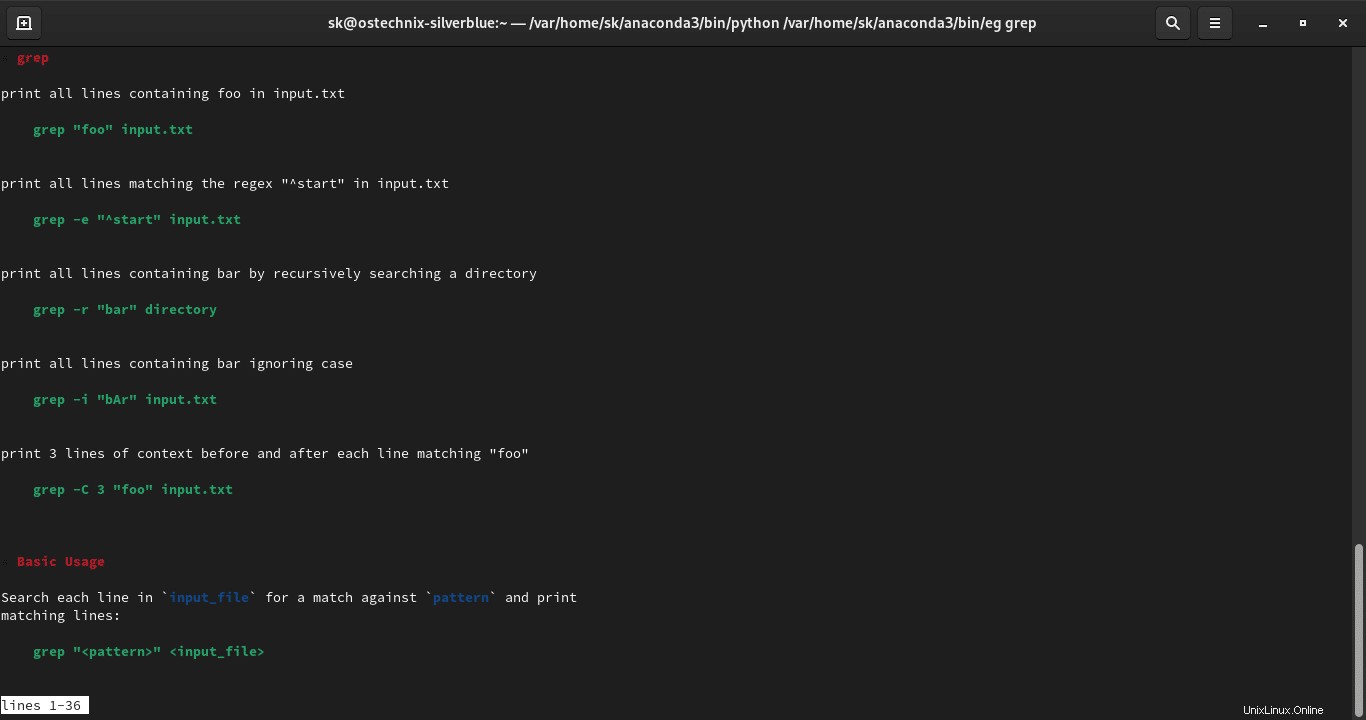
Comme vous le voyez dans la sortie ci-dessus, par exemple affiche des exemples de commandes pour grep utilitaire accompagné d'une brève description. Pas besoin de parcourir de longues pages de manuel, pas besoin de faire référence à des drapeaux. Vous obtiendrez instantanément des exemples pour la commande donnée.
Vous pouvez même obtenir les exemples pour, par exemple, la commande :
$ eg egChanger de téléavertisseur
Par défaut, Eg utilise less pager pour afficher les exemples de commandes page par page si la totalité de la sortie ne tient pas à l'écran. Appuyez sur la touche ENTRÉE pour parcourir tous les exemples dans les pages suivantes.
Vous pouvez également utiliser un pager différent en utilisant --pager-cmd option. Par exemple, pour utiliser cat en tant que téléavertisseur, exécutez :
$ eg grep --pager-cmd=cat
Cela affichera l'intégralité de la sortie sur une seule page à l'écran.
Pour changer de pager de manière permanente, vous devez définir le pager dans le fichier de configuration, par exemple.
Modifier par exemple le fichier de configuration :
$ nano ~/.egrcRemarque : Si le fichier de configuration n'existe pas, créez-le.
$ touch ~/.egrcEt puis ouvrez le fichier de configuration par exemple dans un éditeur de texte et ajoutez-y les lignes suivantes :
[eg-config]
--pager-cmd=cat
Enregistrez le fichier et fermez-le. A partir de maintenant, par exemple utilisera cat commande en tant que téléavertisseur.
Liste des commandes disponibles
Le développeur et tous les autres contributeurs du projet par exemple ont ajouté de nombreux exemples pour chaque commande. Vous pouvez afficher la liste de toutes les commandes disponibles en utilisant la commande :
$ eg --listAu moment de la rédaction de ce guide, fournit par exemple des exemples pour 85 utilitaires de ligne de commande.
$ eg --list | wc -l
85
Modifier les commandes
Si vous voulez ajouter plus d'exemples à une commande, passez simplement -e drapeau pour modifier l'ensemble de commandes par défaut et ajouter vos propres commandes.
Avant d'ajouter/modifier des commandes personnalisées, créez un répertoire pour enregistrer les commandes personnalisées. C'est le répertoire où vous allez enregistrer toutes vos commandes personnalisées.
$ mkdir ~/.eg/Ensuite, modifiez le fichier de configuration, par exemple :
$ nano ~/.egrcAjoutez-y les lignes suivantes :
[eg-config]
custom-dir = ~/.eg/
Enregistrez le fichier et fermez-le. Vous pouvez maintenant modifier n'importe quelle commande et ajouter vos exemples personnalisés.
Par exemple, pour éditer grep exemples de commandes, exécutez :
$ eg -e grep
Cela ouvrira votre éditeur par défaut. Ajoutez les exemples et enregistrez-les. Les commandes nouvellement ajoutées seront affichées avant les exemples par défaut la prochaine fois que vous exécuterez eg grep commande.
Eg est hautement personnalisable. Vous pouvez modifier les couleurs dans la sortie, supprimer les lignes vides dans la sortie et les substitutions de regex, etc. Voici un exemple de fichier egrc avec chaque option spécifiée :
[eg-config]
# Lines starting with # are treated as comments
examples-dir = /path/to/examples/dir
custom-dir = /path/to/custom/dir
color = true
squeeze = true
pager-cmd = 'less -R'
[color]
pound = '\x1b[30m\x1b[1m'
heading = '\x1b[38;5;172m'
code = '\x1b[32m\x1b[1m'
prompt = '\x1b[36m\x1b[1m'
backticks = '\x1b[34m\x1b[1m'
pound_reset = '\x1b[0m'
heading_reset = '\x1b[0m'
code_reset = '\x1b[0m'
prompt_reset = '\x1b[0m'
backticks_reset = '\x1b[0m'
[substitutions]
# This will remove all four-space indents.
remove-indents = ['^ ', '', True]
De nombreuses pages de manuel ne fournissent pas d'exemples de commandes. De plus, certaines pages de manuel sont très longues. Eg est l'une des bonnes alternatives aux pages de manuel. Au lieu de faire défiler une longue page de manuel, vous pouvez trouver rapidement un exemple de commande donnée instantanément.
Puisqu'il n'y a pas de commande nommée femme sous Linux, pourquoi ne pas simplement alias eg à la femme ?
$ alias woman=eg
$ man grep
$ woman grepPour plus de détails, reportez-vous au référentiel GitHub officiel de l'utilitaire ci-dessous, par exemple.